|

<点小图查看大图> |
| 1、打开PS软件,按Ctrl + N 新建画布,尺寸为850 * 650像素,分辨率为72像素/英寸,如下图,然后确定。 |
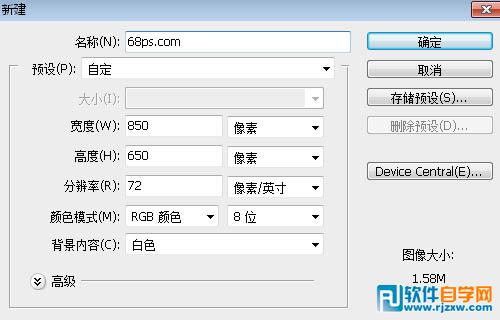
<图1> |
| 2、选择渐变工具,颜色设置为暗灰色至深灰色如图2,然后由画布中心向边角拉出径向渐变,如图3。 |
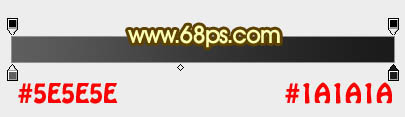
<图2> |

<图3> |
| 3、选择横排文字工具,在属性栏选择字体及设置大小,如下图。 |
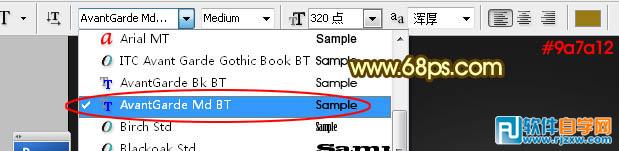
<图4> |

<图5> |
5、双击图层面板,文字缩略图后面的蓝色区域设置图层样式。
投影:颜色为橙红色:#fe7d0a。 |
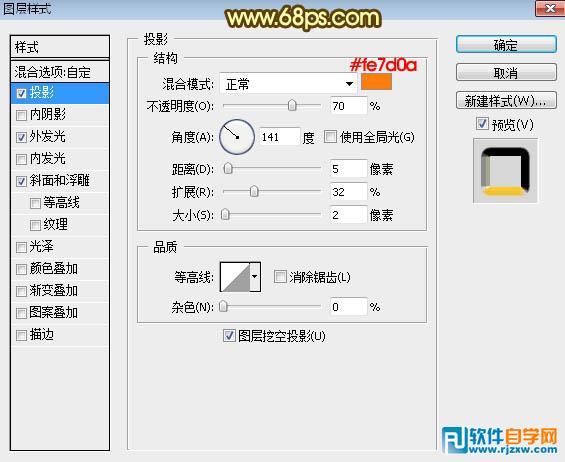
<图6> |
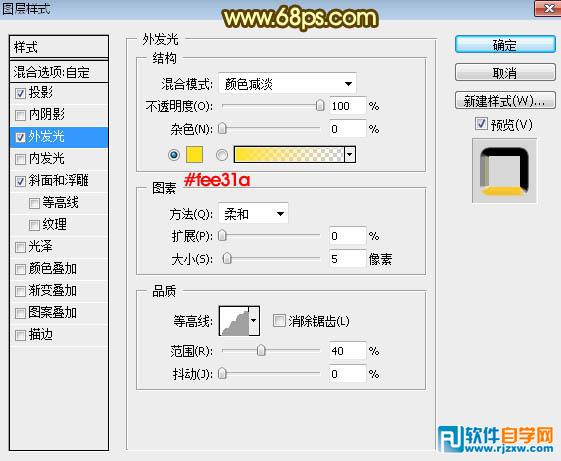
<图7> |
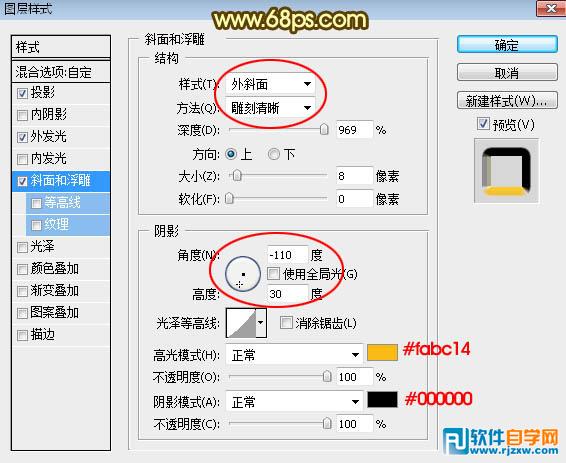
<图8> |
| 6、确定后把填充改为:0%,效果如下图。这一步得到文字立体面效果。 |
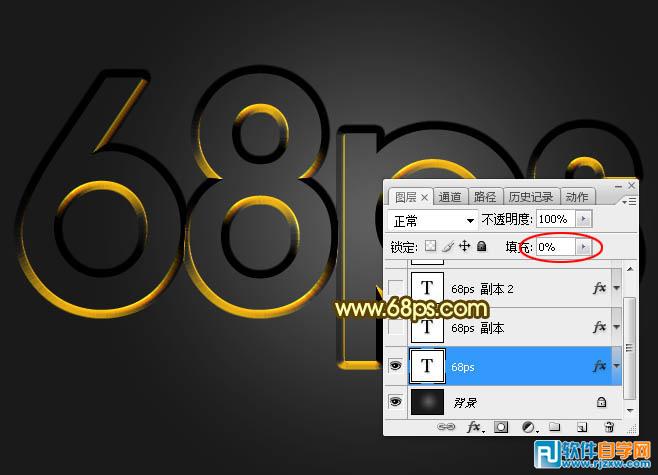
<图9> |
| 7、按Ctrl + J 把当前文字图层复制一层,得到文字副本图层,然后在缩略图后面的蓝色区域右键选择“清除图层样式”,效果如图11。 |
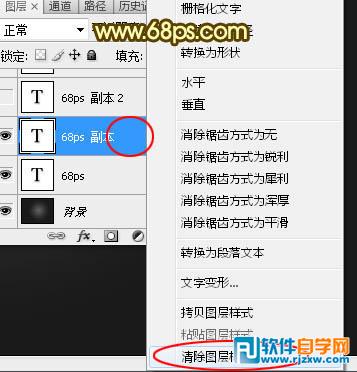
<图10> |

<图11> |
|

